Все способы:
Вариант 1: Телефон
Так как для разработчиков WhatsApp современные смартфоны являются приоритетными устройствами, первыми рассмотрим возможности печати именно с мобильных версий мессенджера. Для распечатки документов из него устройство на Android и iOS должны быть подключены к принтеру, а если вы не знаете, как это делается, воспользуйтесь инструкциями далее.
Подробнее: Как подключить телефон к принтеру по USB / Wi-Fi
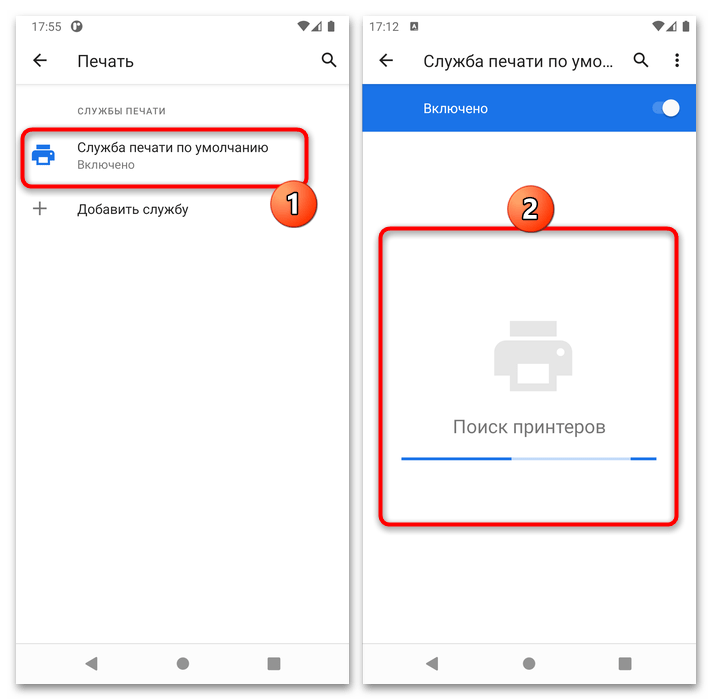
Способ 1: Android
Для решения поставленной задачи в Android достаточно проделать следующие действия:
- Откройте чат в WhatsApp, где находится файл, который желаете распечатать, найдите документ и выделите его долгим тапом, после чего нажмите на три точки и выберите «Поделиться».
- Появится всплывающее меню, где нужно выбрать пункт «Печать» (если требуется задействовать системные возможности Android) либо стороннее приложение, которое используется для связи с принтером.
- Далее выберите принтер, укажите желаемые параметры и отправьте выбранный документ на распечатку.
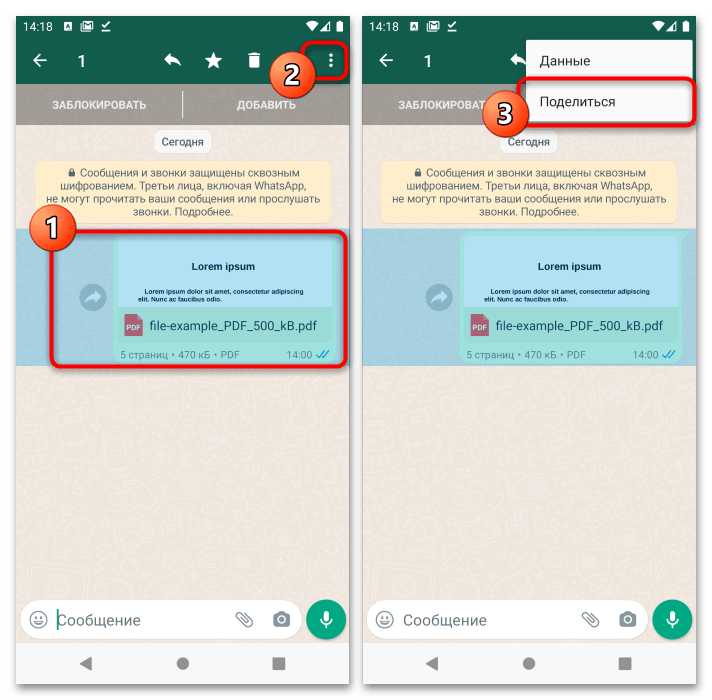
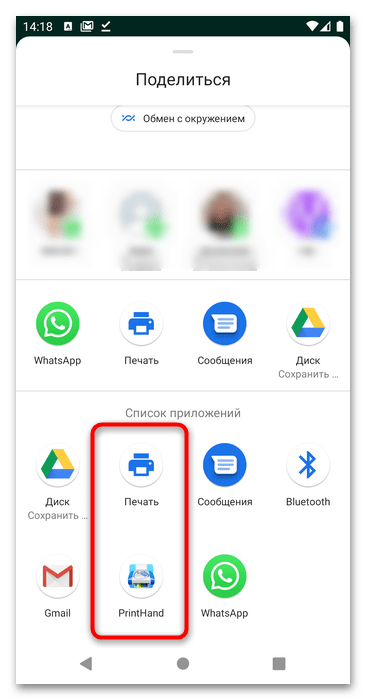
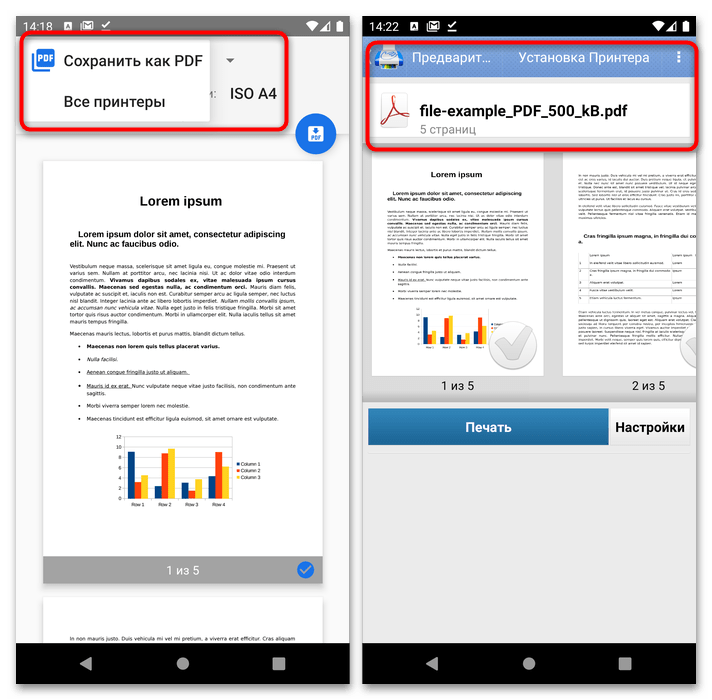
Теперь остаётся только подождать, пока файл будет напечатан.
Способ 2: iOS
Нужная операция в iOS совершается подобным Android образом, отличия есть только в интерфейсе.
- Откройте приложение, затем вызовите диалог с пользователем, где находится нужный документ, выделите сообщение долгим нажатием, после чего воспользуйтесь кнопкой «Поделиться».
- Как и в случае с Android, здесь надо выбрать либо системное средство печати, для которого задействуется технология AirPrint, либо стороннее решение.
- Дальше просто выберите принтер, настройте печать и запустите процедуру.
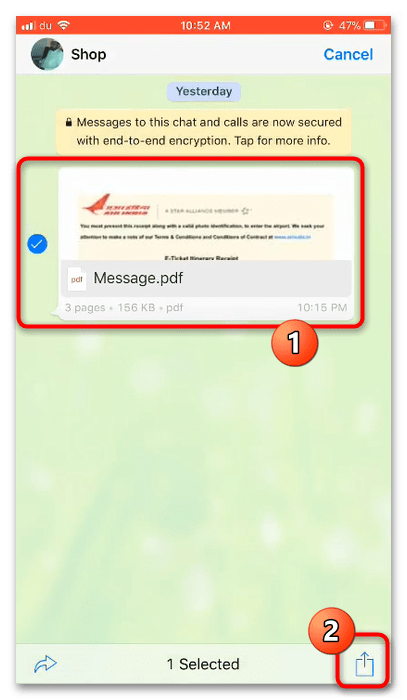
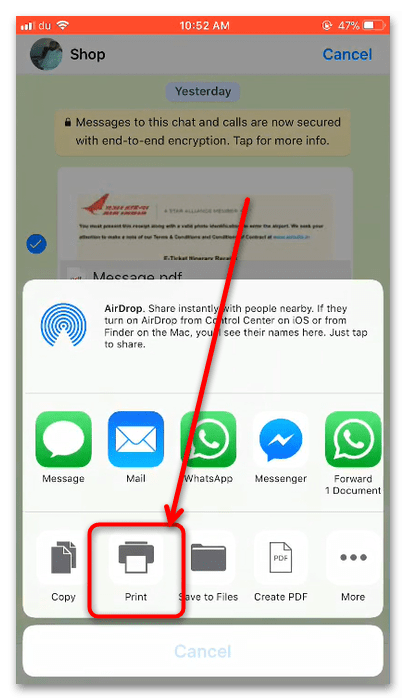
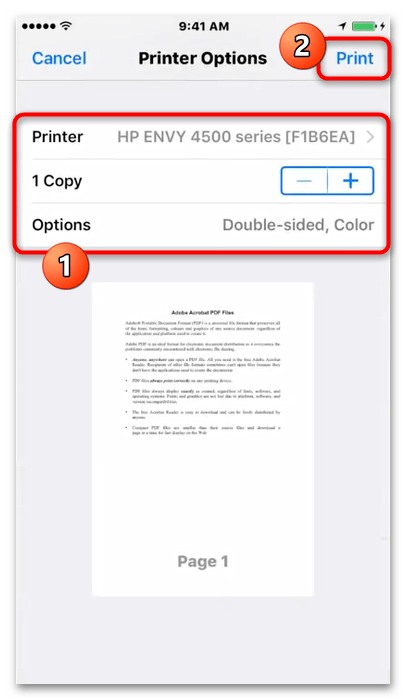
Как видим, рассматриваемая задача на айОС также выполняется просто.
Вариант 2: Компьютер
Если печать с телефона по каким-то причинам недоступна, получить бумажную копию документа можно из приложения ВатсАппа или его веб-версии. Однако стоит иметь в виду, что методов отправки его на распечатку прямо из компьютерных вариантов мессенджера не предусмотрено, поэтому файлы понадобится сперва загружать в хранилище ПК.
Способ 1: Приложение
Для выделенных клиентов ВатсАппа шаги решения рассматриваемой задачи следующие:
- Откройте программу и перейдите к диалогу, где находится сообщение с нужным файлом, найдите уже его и нажмите на кнопку загрузки в виде стрелки вниз.
- Появится системный диалог «Проводника» – выберите местоположение, куда желаете сохранить документ, и кликните по соответствующей кнопке.
- Теперь откройте файл в ассоциированной с ним программе и запустите печать уже оттуда. Инструкцию по правильному выполнению процедуры вы найдёте ниже.
Подробнее: Как распечатать документ с компьютера на принтере
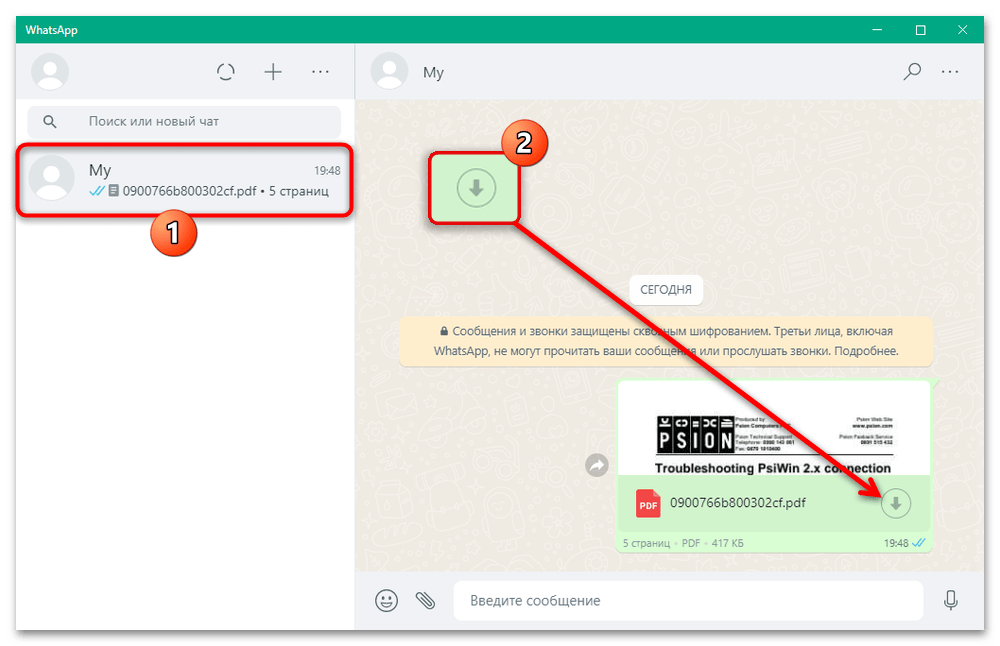
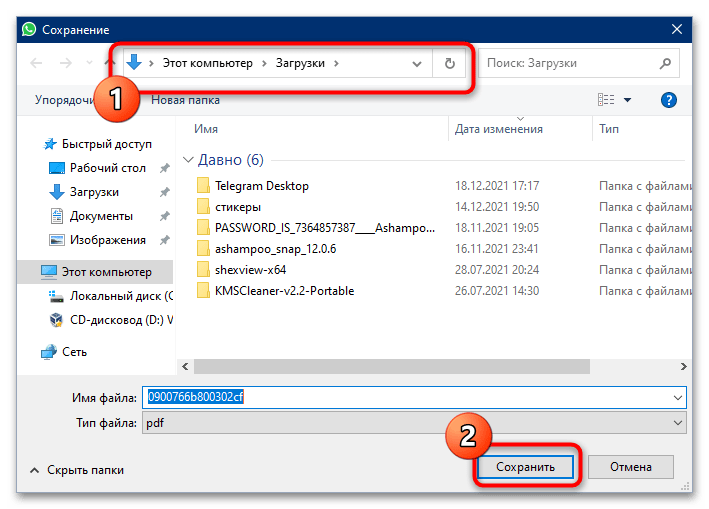
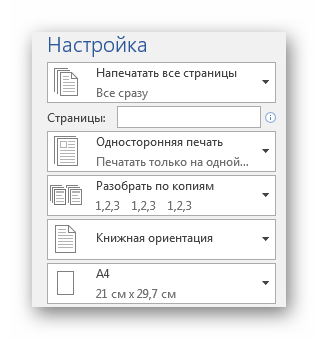
Способ 2: Веб-версия
Вариант мессенджера, который запускается через браузер, по своему интерфейсу идентичен клиентской программе, поэтому действия для него аналогичны предыдущему методу.
Единственное замечание – большинство обозревателей интернета по умолчанию не показывают диалоговое окно с выбором местоположения, однако ситуацию можно без труда изменить.
Подробнее: Как изменить папку загрузки в Windows
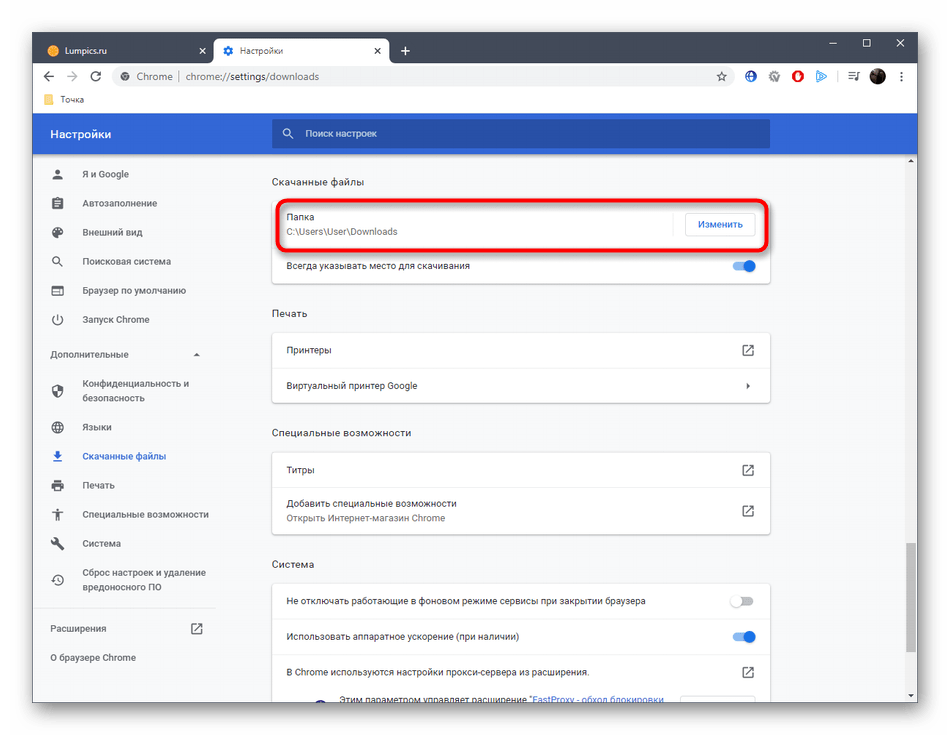
 Наша группа в TelegramПолезные советы и помощь
Наша группа в TelegramПолезные советы и помощь
 lumpics.ru
lumpics.ru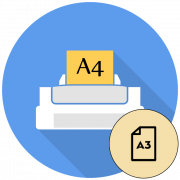


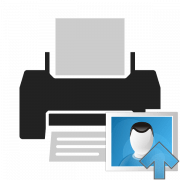
Здравствуйте! А, у меня во всплывающем окне не услуги печать, принтер… Как мне быть? Благодарю Вас.
Компьютер позволяет рассматривать, печатать фото из ватсапп телефона. А в какой папке проводника можно найти документы, присланные по Ватсапп?
Компьютер позволяет рассматривать, печатать фото из ватсапп телефона. А в какой папке проводника можно найти документы, присланные по Ватсапп?